Sohbet Menüsü Detayları
Sohbet Menüsü, tüm platformlardan gelen mesajlarınızı merkezi bir alanda görüntülemenizi sağlar. WhatsApp, Messenger, LinkedIn gibi çeşitli sosyal medya platformlarından gelen chat ve chatbot sohbetlerini burada takip edebilir, düzenleyebilir ve verimli bir şekilde yönetebilirsiniz. Bu özellik, müşteri hizmetlerinizi tek bir panel üzerinden yöneterek daha hızlı ve etkili bir destek süreci oluşturmanıza yardımcı olur. Sohbet Ekranı, farklı platformlardan gelen tüm mesajları kolayca izleyebilmenizi ve her birini ilgili temsilciye yönlendirebilmenizi sağlar. Bu da müşteri memnuniyetini artırır ve işlem süresini kısaltır.
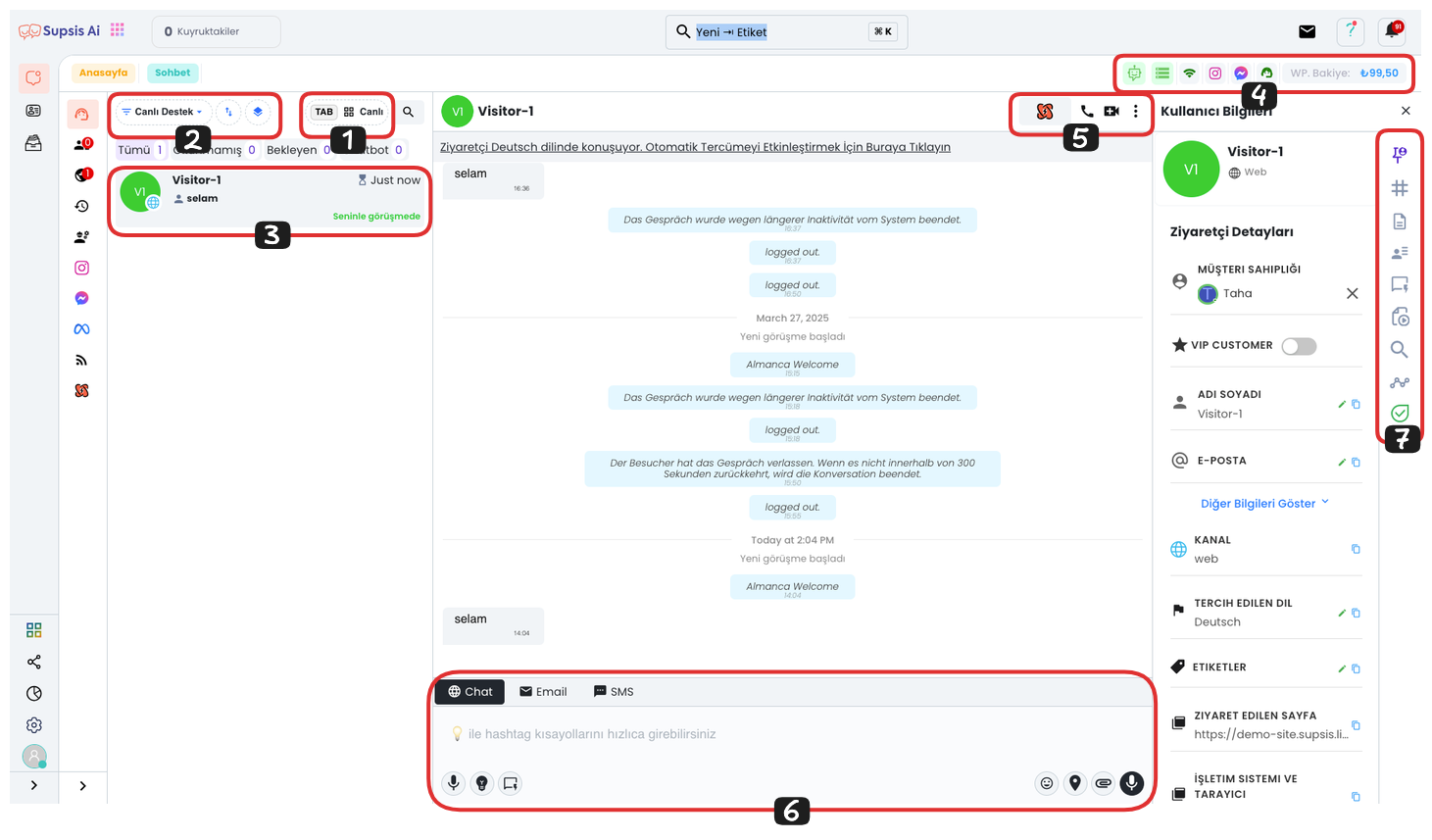
Sohbet Menüsü Öğeleri:
- TAB (Canlı) Menü
- Mesaj Görünümü Özelleştirme Filtresi
- Sohbet Oturumu Hakkında Temel Bilgiler
- Sistem Bilgileri ve Kısayollar
- Sohbet Aksiyonları
- Sohbet İçi Seçenekler
- Sohbet Oturumu Detayları ve Kısayollar
1.) TAB (Canlı) Menü
Tab tuşuna basarak aktif durumda olan konuşmalarınızın sayısını kolayca görebilirsiniz. Ayrıca, hangi temsilcinin kaç konuşması olduğunu da öğrenebilirsiniz. Bu özellik, temsilcilerin iş yükünü takip etmek için oldukça faydalıdır.
Eğer tüm konuşmaları eş zamanlı olarak izlemek isterseniz, "Tümünü Canlı İzle" seçeneğine tıklayarak, anlık olarak devam eden tüm konuşmaları gözlemleyebilirsiniz. Bu seçenek, sohbetlerin nasıl ilerlediğini anlık olarak takip etmenize yardımcı olur.
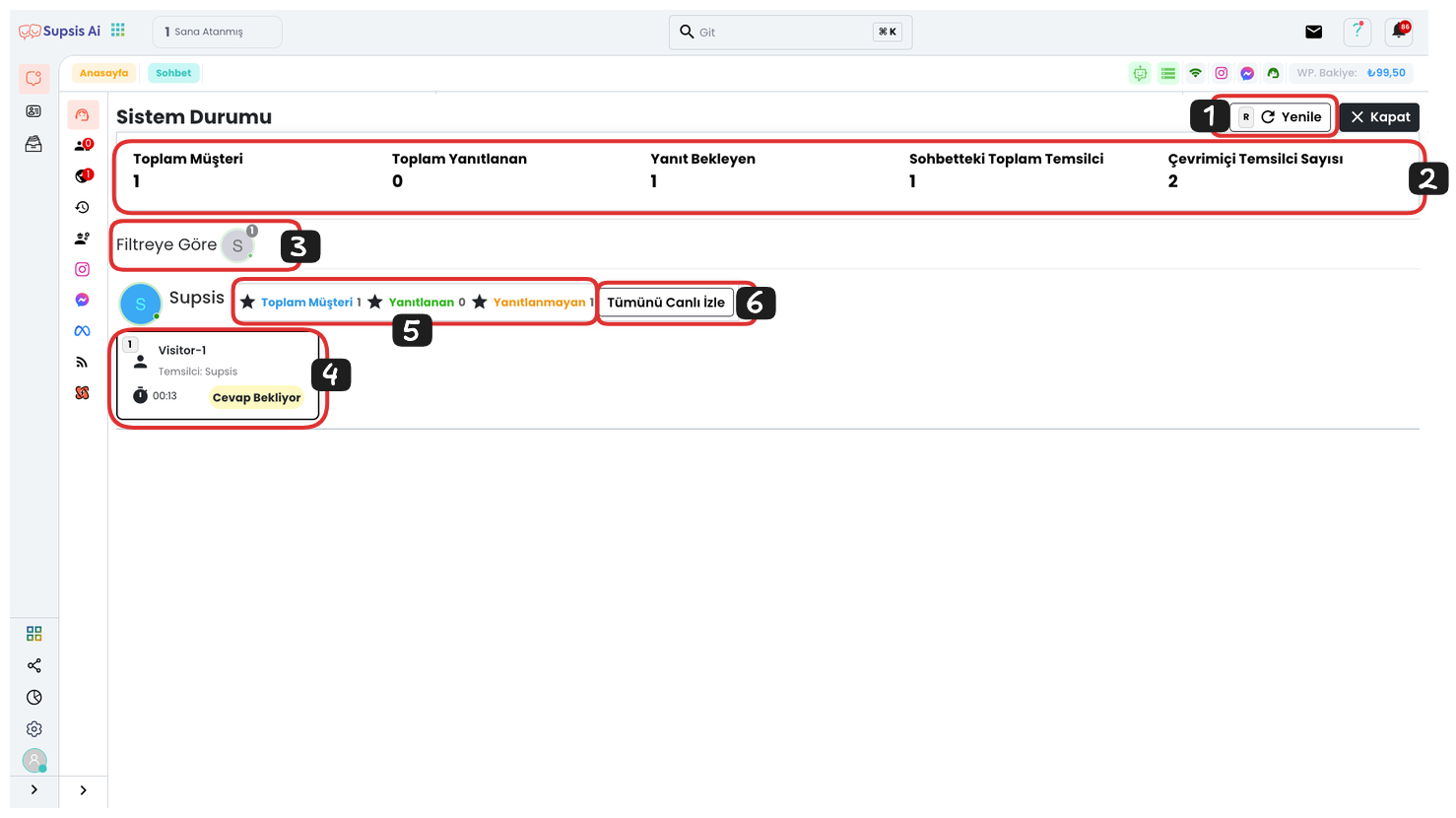
TAB (Canlı) Menüsü Öğeleri:
- Yenile
- Sistemdeki Sohbetlerin Durumu
- Temsilci Üzerindeki Chat Sayısı ve Temsilcinin Sohbetlerini Filtreleme
- Sohbetin Durumu ve Sohbete Ulaşma Kısayolu
- Temsilcinin Üzerindeki Sohbetlerin Durumu
- Tüm Sohbetleri Canlı İzle
1-) Yenile
Menüdeki veriler gerçek zamanlı olmadığı için sistemdeki en güncel durumu görmek için bu butona tıklayarak ya da “R” butonuna basarak sayfayı yenileyebilirsiniz. Bu özellik, yeni gelen mesajlar veya değişen sohbet durumlarını anında güncellemenizi sağlar.
2-) Sistemdeki Sohbetlerin Durumu
Bu bölümde, sistemde aktif olan tüm sohbetlerin genel durumu gösterilir. Durumla ilgili sayısal veriler şu şekilde sıralanır:
- Toplam Müşteri: Sistemdeki toplam müşteri sayısı.
- Toplam Yanıtlanan: Yanıt verilmiş sohbet sayısı.
- Yanıt Bekleyen: Müşterinin yanıt beklediği sohbetlerin sayısı.
- Sohbetteki Toplam Temsilci: Aktif olan toplam temsilci sayısı.
- Çevrimdışı Temsilci Sayısı: Sistemde kendini çevrimdışı moda alan temsilcilerin sayısı.
Bu göstergeler sayesinde tüm sistemin genel durumu hızlıca anlaşılabilir ve gerektiğinde müdahale edilebilir.
3-) Temsilci Üzerindeki Chat Sayısı ve Temsilcinin Sohbetlerini Filtreleme
Bu kısımda, her temsilci üzerindeki aktif chatlerin sayısı görüntülenir. Her bir temsilciye atanmış sohbetler burada sayısal olarak gösterilir. Ayrıca, ilgili temsilcinin profil resmine tıklayarak bu temsilciye atanmış sohbetleri filtreleyerek yalnızca belirli temsilci chatlerini izleyebilirsiniz.
4-) Sohbetin Durumu ve Sohbete Ulaşma Kısayolu
Her bir sohbetin durumu bu bölümde gösterilir. Sohbet durumu, "beklemede", "aktif", "yanıt bekliyor" gibi etiketlerle işaretlenir. Böylece temsilci üzerindeki sohbetlerin durumu ve hangi aşamada olduğu kolayca takip edilebilir. Sohbete hızlı erişim sağlamak için sohbetin kısayolu da sohbetin hemen sol üstündeki numarada yer alır.
5-) Temsilcinin Üzerindeki Sohbetlerin Durumu
Bu bölümde, her temsilcinin yönettiği aktif sohbetlerin durumu gösterilir. Hangi temsilcinin kaç adet sohbeti olduğu ve bu sohbetlerin hangi aşamada olduğu takip edilebilir. Bu, temsilci bazında iş yükünü gözlemlemek için oldukça faydalıdır.
6-) Tüm Sohbetleri Canlı İzleme
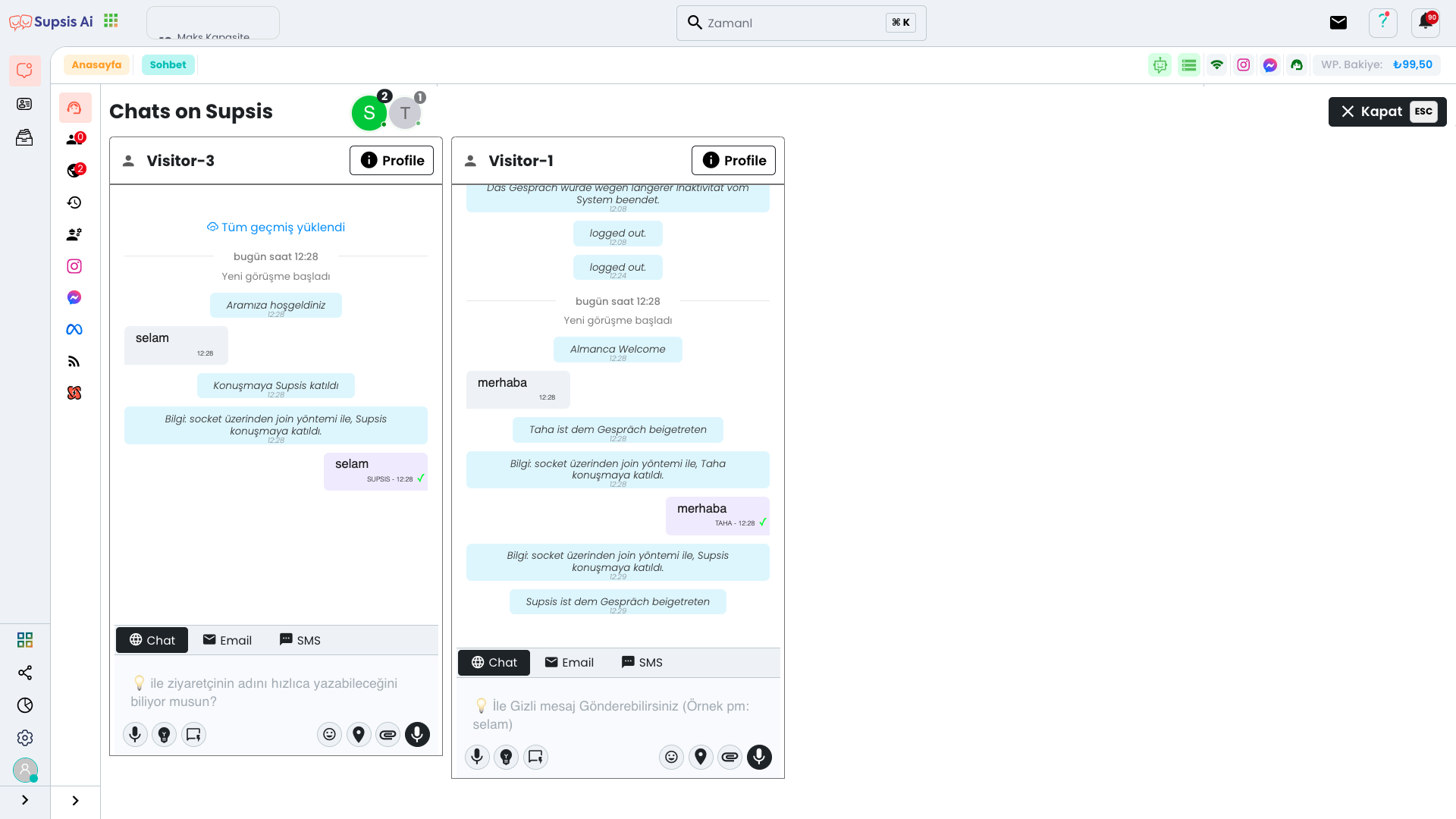
Temsilci üzerindeki tüm sohbetlerin canlı olarak izlenebileceği bir özellik sunar. Temsilciye atanmış tüm sohbetleri canlı olarak takip etmek için bu bölüm kullanılabilir. Canlı sohbet izleme, anlık müşteri taleplerine hızlı yanıt vermek ve temsilciler arasındaki koordinasyonu sağlamak için idealdir.
2.) Mesaj Görünümü Özelleştirme Filtresi
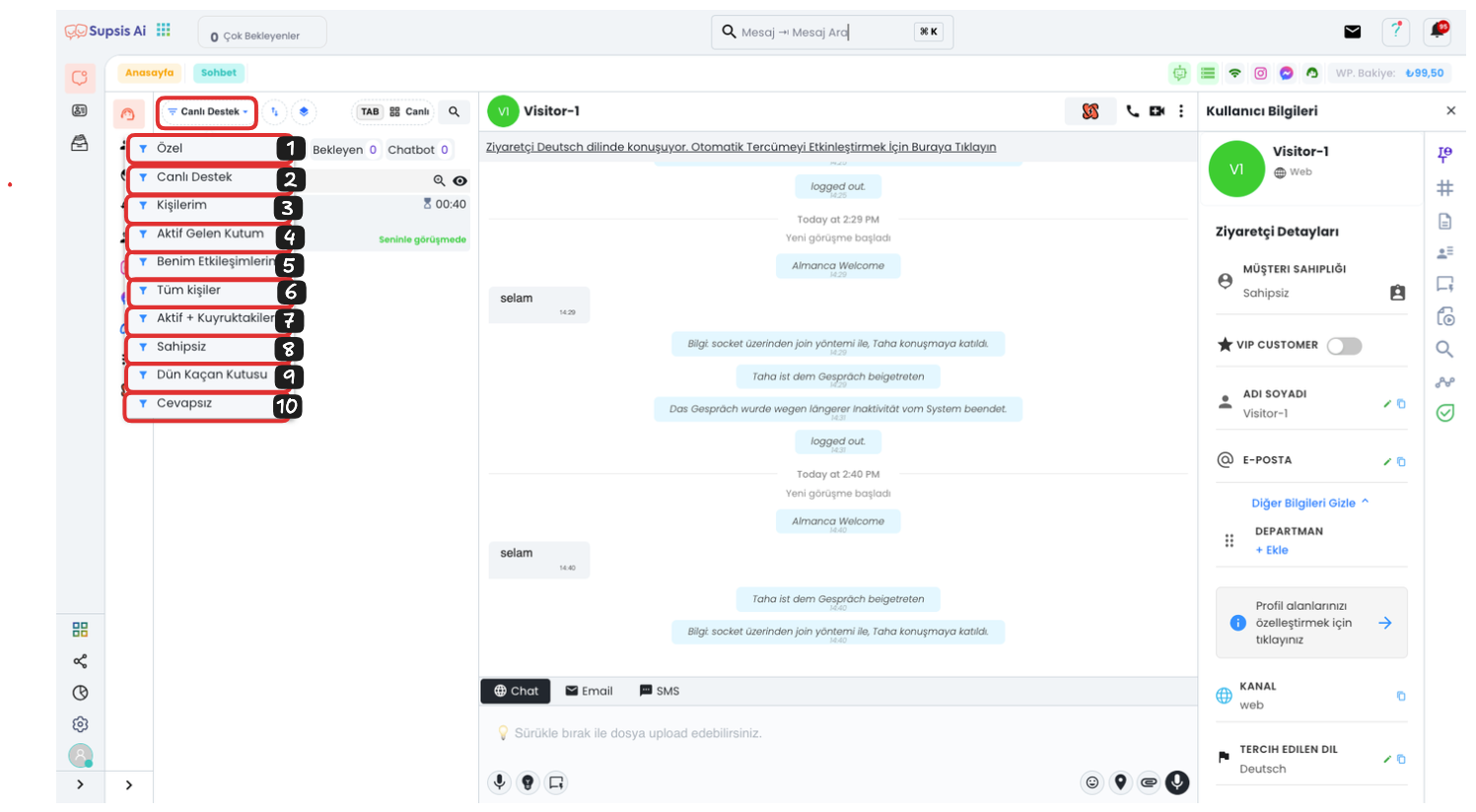
Sohbet alanının sol üst kısmında, varsayılan olarak "Canlı Destek" seçeneği aktif olarak görünmektedir. Bu alana tıkladığınızda, çeşitli filtreleme seçeneklerine erişebilirsiniz:
- Özel: Bu seçeneği seçerek, tarih, departman, temsilci gibi özelleştirilmiş filtreler ile konuşmaları görüntüleyebilirsiniz. İhtiyacınıza göre filtreleri ayarlayarak daha hedeflenmiş verilere ulaşabilirsiniz.
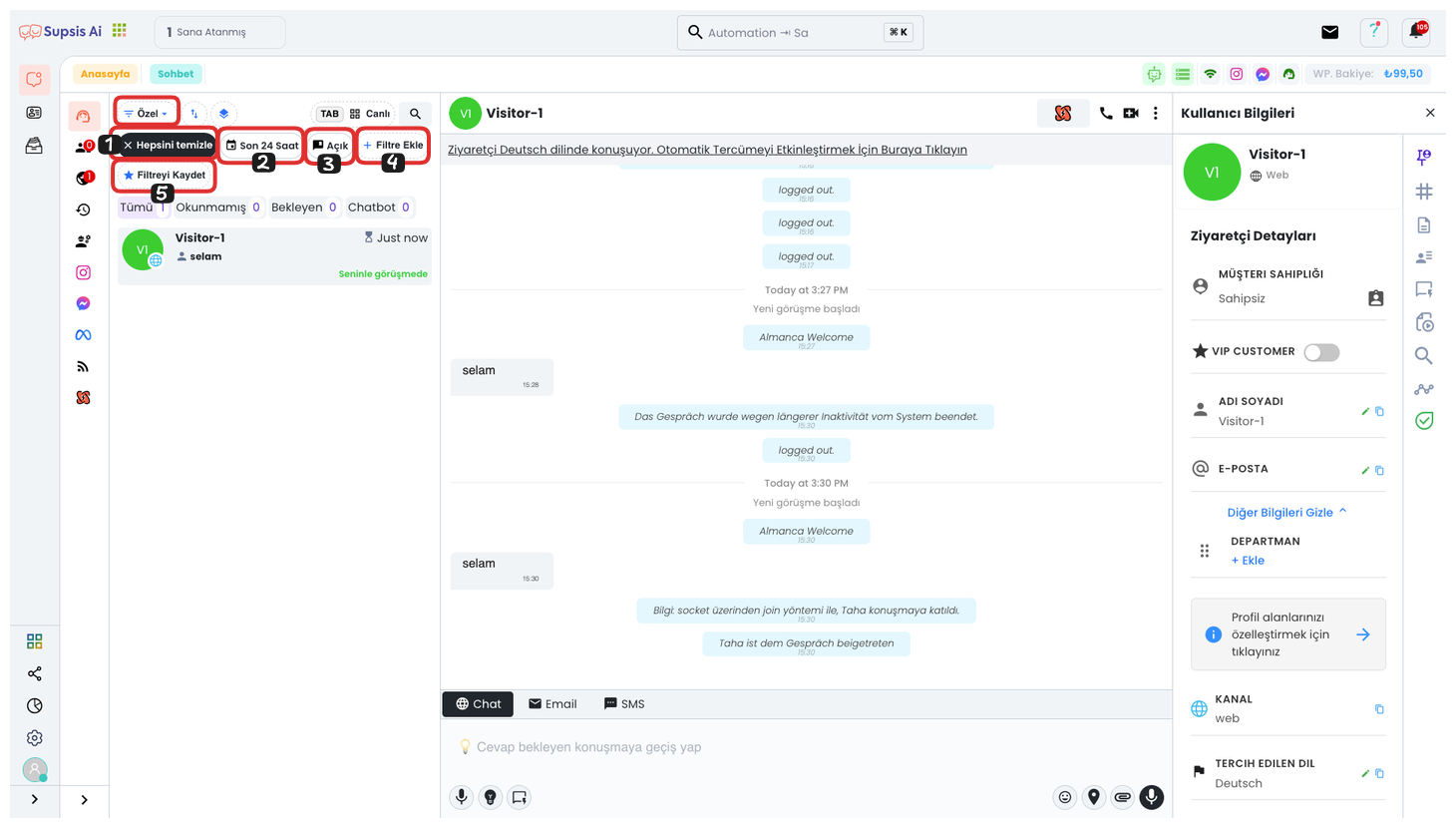
1.1 Hepsini Temizle: oluşturmuş olduğunuz filtreyi temizler ve varsayılan haline döner.
1.2 Son 24 Saat: Sadece son 24 saat içindeki chatleri gösterir.
1.3 Açık: Sadece açık olan ve kapanmamış chatleri gösterir.
1.4 Filtre Ekle: Yeni özel bir filtre eklemenizi sağlar.
1.5 Filteyi Kaydet: Oluşturmuş olduğunuz bu filtreyi yeniden kullanmanız için filtreyi kaydeder.
-
Canlı Destek: Canlı Destek alanında aktif olarak konuşması devam eden müşterilerinizin sohbetlerini görebilirsiniz. Bu, gerçek zamanlı müşteri destek taleplerini takip etmek için faydalıdır.
-
Kişilerim: Burada, sahiplik atamasını sizin yaptığınız konuşmalar listelenir. Bu seçenek, yalnızca sizinle etkileşimde olan konuşmaların görüntülenmesini sağlar.
-
Aktif Gelen Kutum: Bu bölümde, şu anda aktif olan konuşmalarınızı görebilirsiniz. Aktif olan tüm müşteri görüşmeleri bu alanda yer alır.
-
Benim Etkileşimlerim: Bu seçenek ile, belirli bir tarih aralığına göre yalnızca sizin etkileşimde olduğunuz tüm konuşmaları görüntüleyebilirsiniz. Bu sayede, sadece sizin dahil olduğunuz sohbetlere odaklanabilirsiniz.
-
Tüm Kişiler: Panelinize gelen tüm konuşmaları, tarih filtresiyle birlikte buradan görebilirsiniz. Bu seçenek, tüm sohbetlerinizi merkezi bir şekilde görmenizi sağlar.
-
Aktif + Kuyruktakiler: Hem aktif olan hem de kuyrukta bekleyen konuşmalarınızı buradan takip edebilirsiniz. Bu, tüm canlı destek taleplerinin düzenli şekilde yönetilmesine yardımcı olur.
-
Sahipsiz: Bu bölümde, herhangi bir temsilciye atanmamış ve boşta bekleyen tüm konuşmalar yer alır. Bu konuşmalar, en kısa sürede bir temsilciye atanmalıdır.
-
Dün Kaçan Kutusu: Bu seçenek, dün yanıtlanmamış ya da kaçırılmış tüm konuşmaları listelemenizi sağlar. Kaçan konuşmaların takip edilmesine yardımcı olur.
-
Cevapsız: Henüz cevaplanmamış tüm konuşmalarınızı buradan görüntüleyebilirsiniz. Cevapsız taleplerin takibini sağlamak için bu alan oldukça faydalıdır.
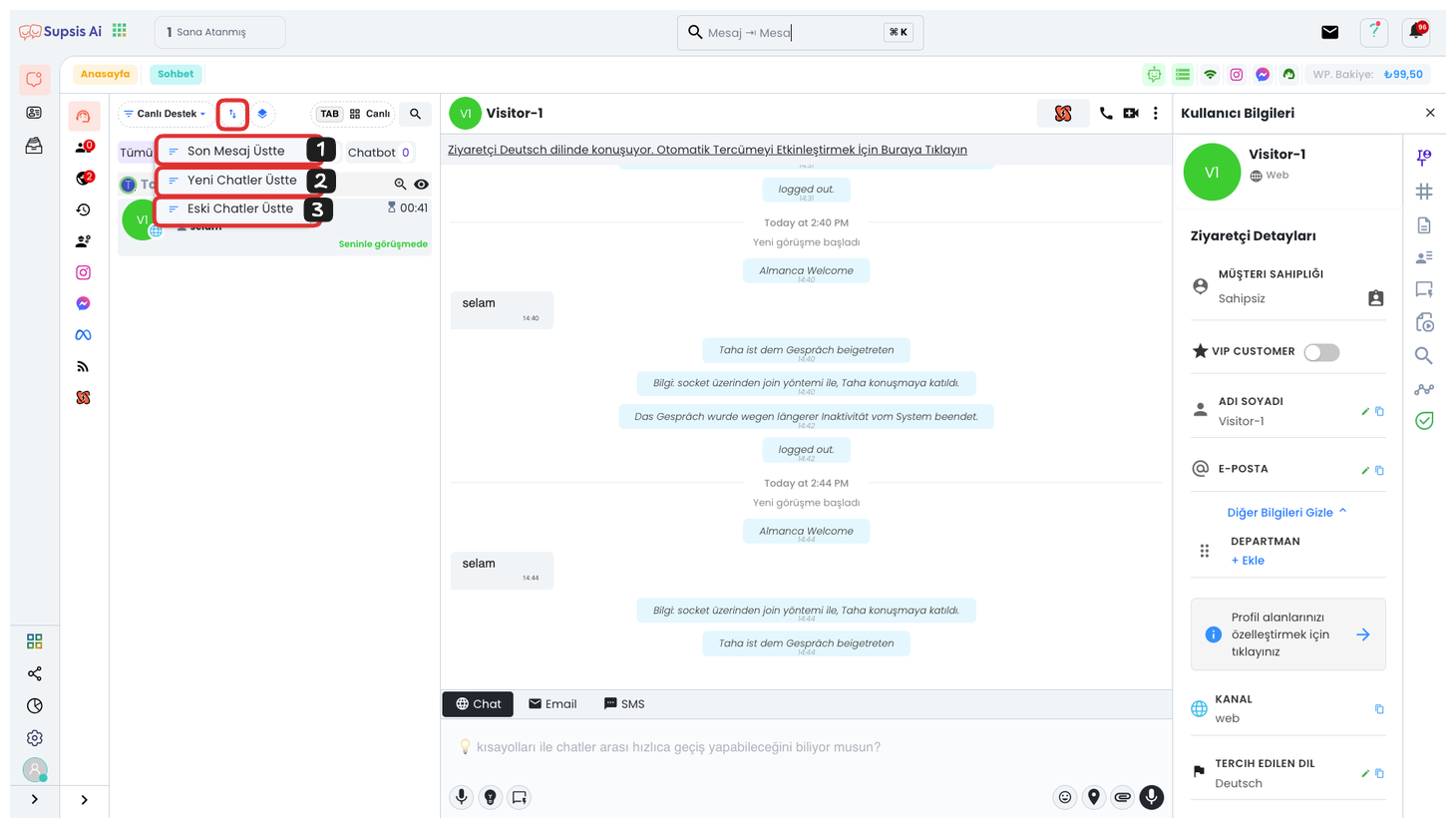
Bu kısımdan mesajlarınızın sıralama düzenini belirleyebilirsiniz. Son mesaj üstte, yeni chatler üstte veya eski chatler üstte şeklinde sıralama seçeneklerini kullanarak, gelen mesajların hangi sırayla görüntüleneceğini kolayca ayarlayabilirsiniz.
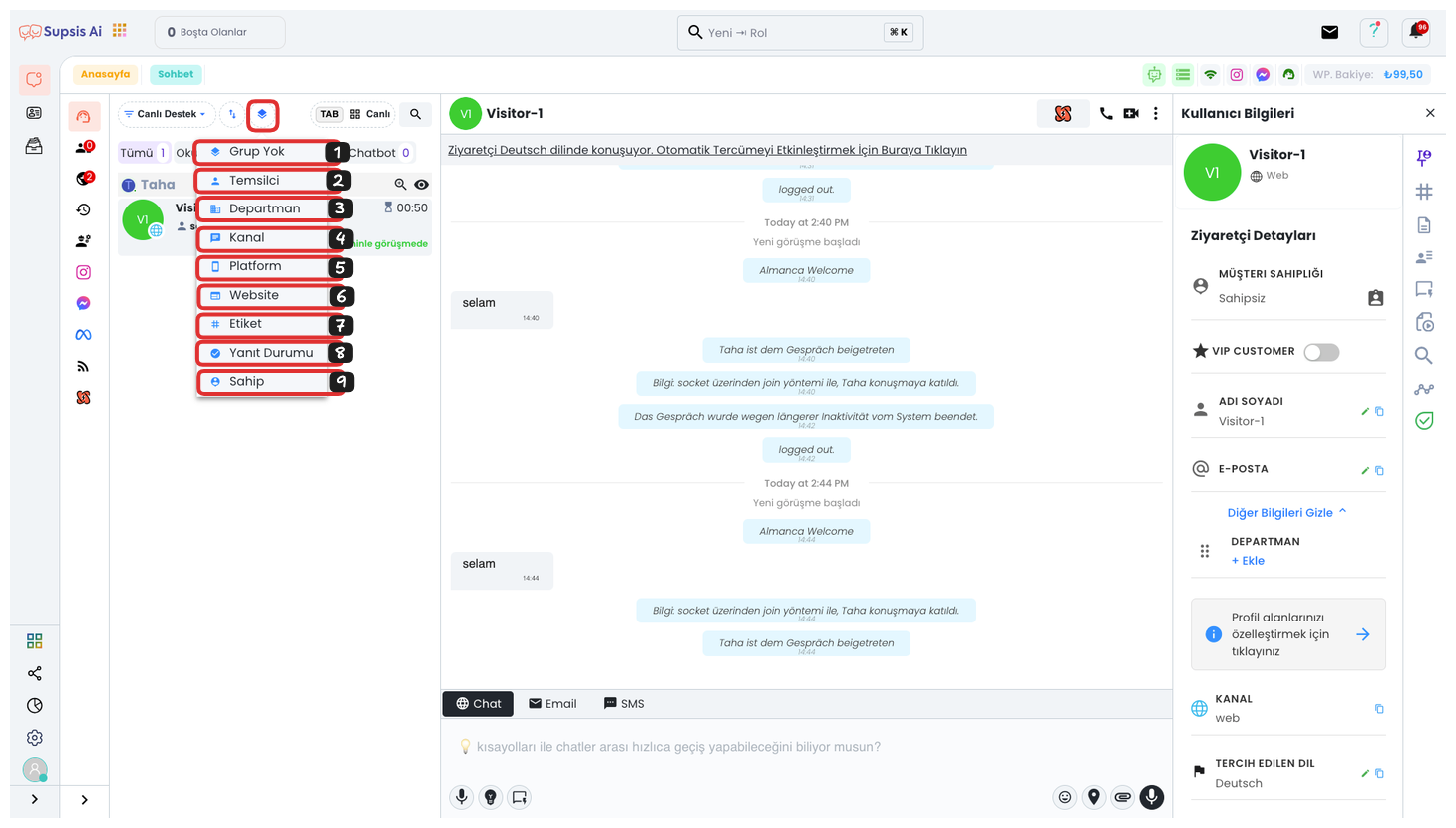
-
Grup Yok: Bu seçenek, herhangi bir kategoride sıralanmayan ve gruplandırılmamış mesajları görüntülemenize olanak tanır. Bu mesajlar, kategorize edilmemiş sohbetleri görmek için kullanılır.
-
Temsilci: Temsilcilere göre sıralama yaparak, her temsilcinin üzerine atanmış konuşmaları inceleyebilirsiniz. Bu seçenek, belirli bir temsilcinin yönetimindeki tüm konuşmaları görmek için faydalıdır.
-
Departman: Departmana göre sıralama yaparak, belirli bir departmana ait tüm konuşmaları görüntüleyebilirsiniz. Bu seçenek, departman bazlı görev yönetimini kolaylaştırır.
-
Kanal: Konuşmalarınızı gelen kanallarına göre sıralayabilirsiniz (Örn: Instagram, WhatsApp). Bu seçenek, belirli bir kanaldan gelen mesajları takip etmek için kullanışlıdır.
-
Platform: Konuşmalarınızı, gelen platformlarına göre sıralayabilirsiniz. Örneğin, gelen mesajların hangi platformdan (WhatsApp, Instagram, vb.) geldiğini görmek için bu seçeneği kullanabilirsiniz.
-
Website: Web sitesinden gelen mesajları sıralamak için bu seçenek kullanılabilir. Web üzerinden gelen müşteri taleplerini kolayca izlemek için faydalıdır.
-
Etiket: Kullanıcılara verdiğiniz etiketlere göre sıralama yapabilirsiniz. Etiket kullanarak konuşmaları belirli kategorilerde görmek, daha hızlı analiz ve yönetim sağlar.
-
Yanıt Durumu: Konuşmalarınızı yanıt durumu (yanıtlandı, cevap bekliyor vb.) göre sıralayabilirsiniz. Bu, yanıtlanmamış taleplerin kolayca tespit edilmesine yardımcı olur.
-
Sahip: Konuşmaları sahipliklerine göre sıralayarak, her bir temsilcinin sorumlu olduğu konuşmaları düzenli bir şekilde takip edebilirsiniz.
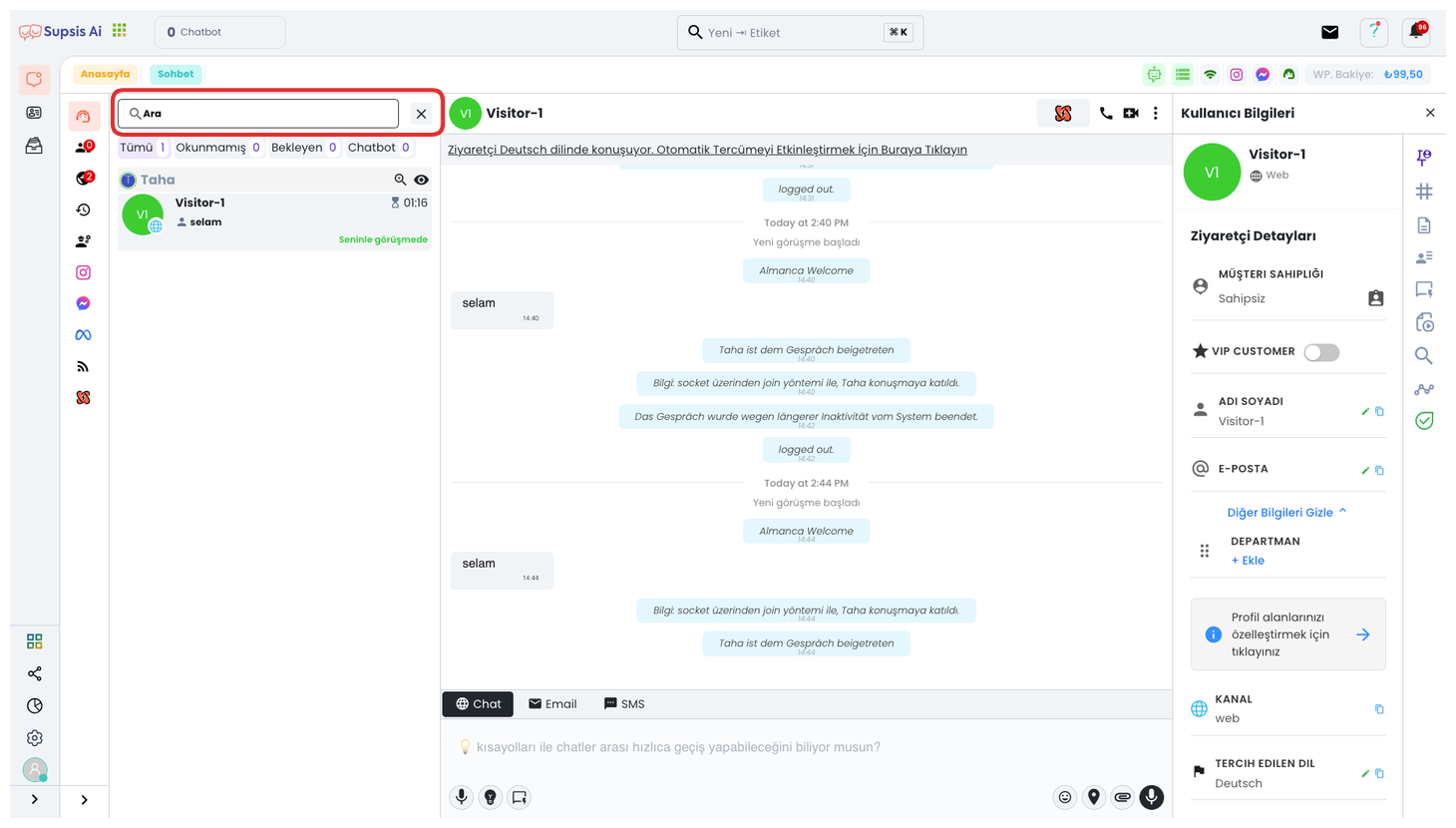
Konuşmalarınızı daha hızlı ve verimli bir şekilde yönetmek için, arama çubuğunu kullanarak istediğiniz konuşmaları ekranda kolayca filtreleyebilirsiniz. Bu özellik, özellikle çok sayıda sohbetin olduğu durumlarda belirli bir konuya ya da kullanıcıya ait konuşmaları hızlıca bulmanızı sağlar. Arama çubuğuna ilgili anahtar kelimeleri yazarak, aradığınız konuşmaların tamamına ya da belirli bir kısmına anında ulaşabilirsiniz.
3.) Sohbet Oturumu Hakkında Temel Bilgiler
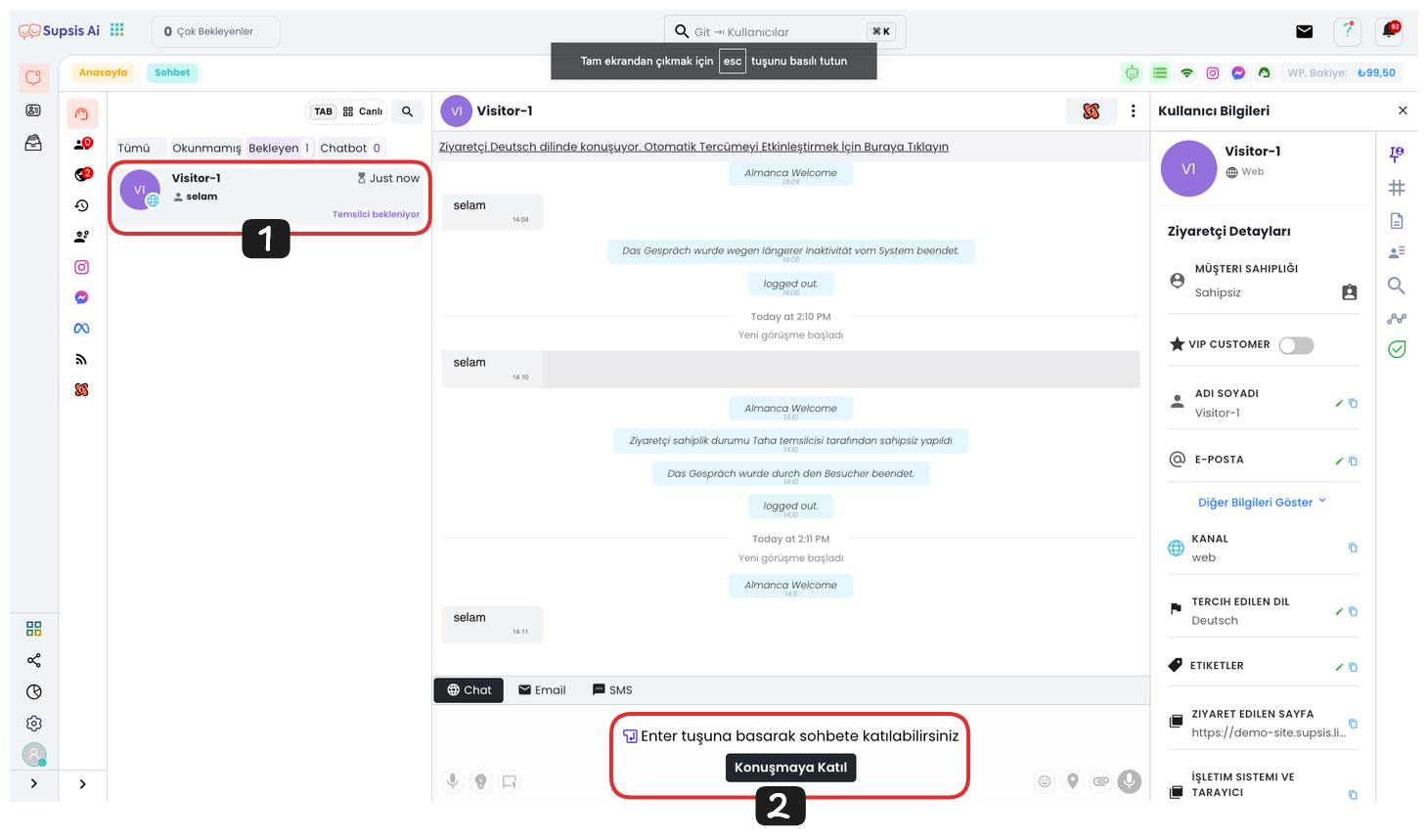
İlk olarak, gelen mesajınıza tıklayın ve açılan sayfada "Konuşmaya Katıl" butonuna tıklayarak konuşmaya dahil olabilirsiniz. Bu işlemle birlikte, mesajlaşma sürecine aktif olarak katılarak müşteriyle etkileşime geçebilirsiniz.
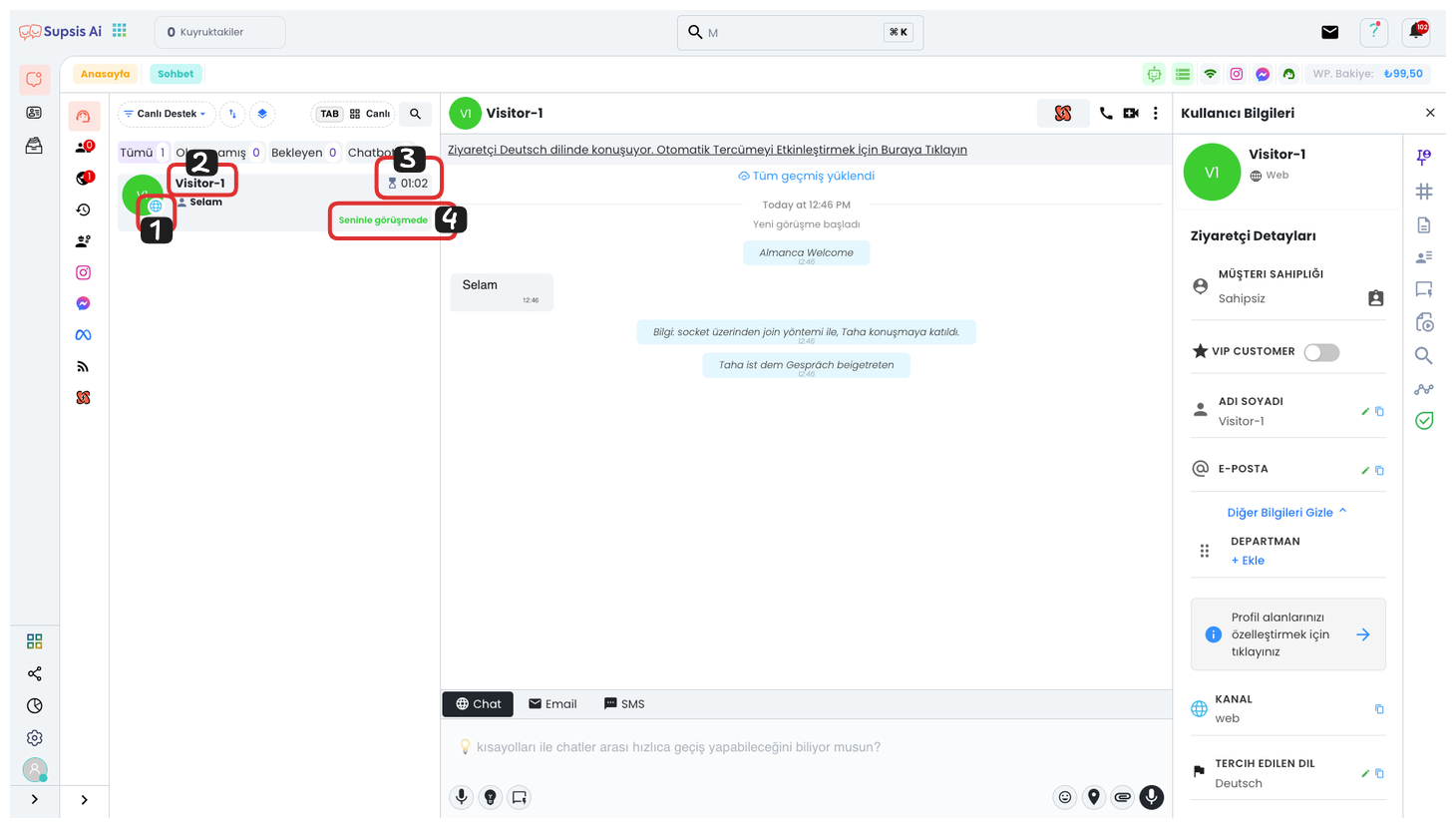
1-) İletişim Kanalı
Bu bölümde, müşterinin sizinle hangi iletişim kanalı üzerinden bağlantı kurduğunu görebilirsiniz. Örneğin, WhatsApp, Messenger, Instagram, Web veya diğer kanallar üzerinden yapılan iletişimlerin hangi kanaldan geldiği iletişim kanalının görseli ile temsil edilir.
2-) Kişinin İsmi
Bu alan, sizinle iletişimde olan kişinin ismini gösterir.
3-) Sohbet Oturumu Süresi
Müşteri ile yapılan görüşmenin ne kadar süredir aktif olduğunu bu bölümden takip edebilirsiniz.
4-) Görüşmedeki Temsilciler
Bu alanda, görüşmede yer alan temsilciler listelenir. Hangi temsilcinin müşteriyle görüşmeyi sürdürdüğünü bu bölümden takip edebilirsiniz.
4.) Sistem Bilgileri ve Kısayollar
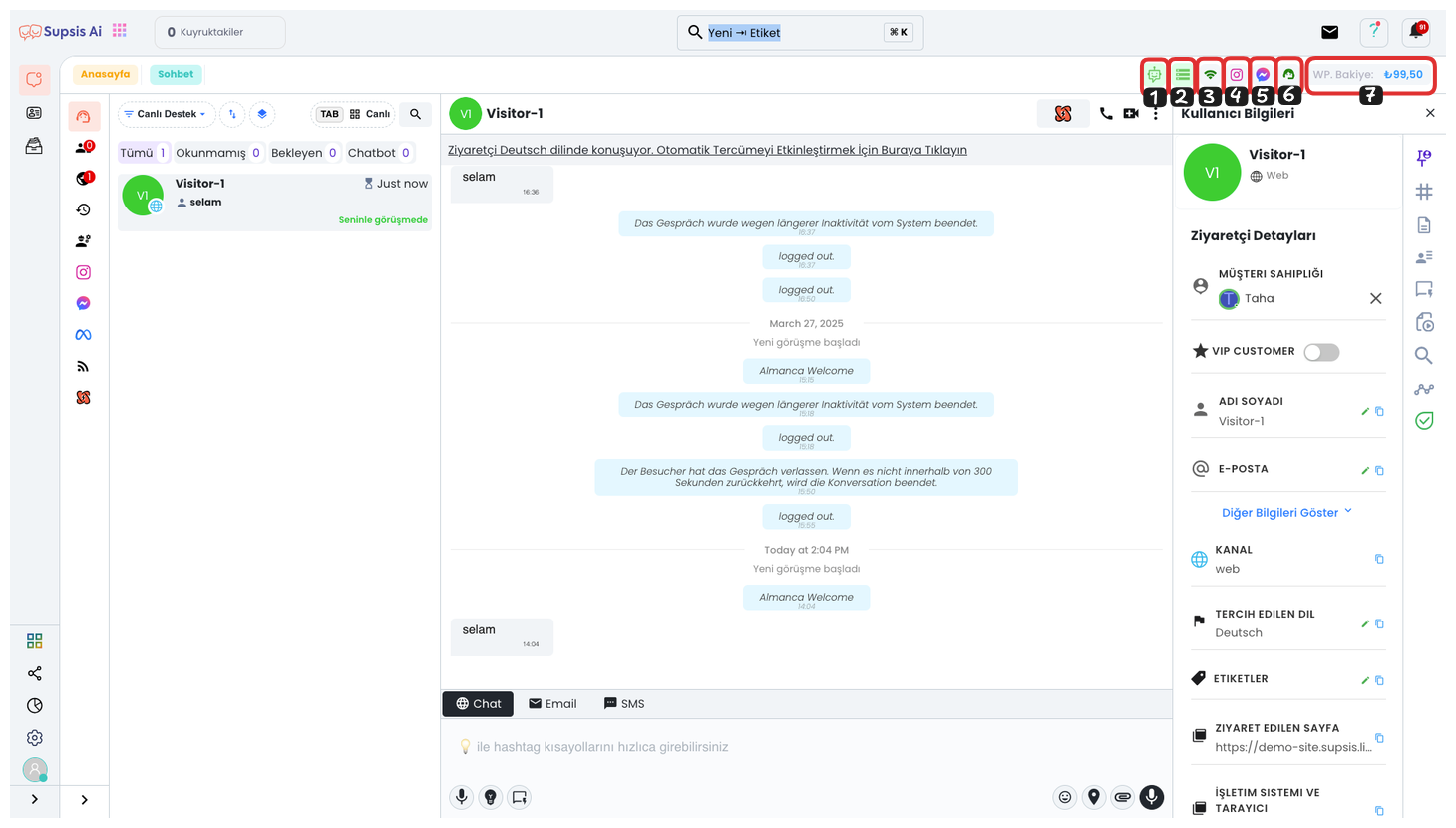
1-) Chatbot Oturum Takibi
Chatbot'un mevcut ve kalan oturum sayısını takip edebileceğiniz alandır. Bu alan, chatbot oturumlarınızın ne kadarının kaldığını gösterir ve oturum sayınız azaldığında renk değişimi yaparak size uyarı verir. Böylece, oturumlarınız bitmeden önce gerekli müdahaleleri yapabilir ve hizmet sürekliliğinizi sağlamak için önceden önlem alabilirsiniz.
2-) Depolama Takibi
Bu alanda, Depolama Alanı, Kullanılan Depolama Alanı, Kullanılabilir Depolama Alanı, Aşım Miktarı ve Aşım Ücreti gibi depolama ile ilgili verileri takip edebilirsiniz. Bu bilgiler sayesinde depolama kullanımınızı verimli bir şekilde yönetebilir, alan aşımı durumlarını ve bununla ilgili ücretleri kolayca izleyebilirsiniz.
3-) Sunucuyla Bağlantı Durumu
Sisteminizin sunucu bağlantı durumunu bu bölümden takip edebilirsiniz. Bağlantı sorunları yaşandığında, bu bölüm kırmızı renkte görünerek size uyarı verecektir. Bu sayede, sistemdeki bağlantı problemlerini hızlı bir şekilde fark edebilir ve gerekli aksiyonları alabilirsiniz.
4-) Instagram Kanalları Kısayolu
Instagram kanallarınıza hızlı erişim sağlamak için bu kısayolu kullanabilirsiniz. Bu kısayol, Instagram kişilerinize, Instagram gönderilerinize gelen yorumlara ve diğer etkileşimlere kolayca ulaşmanızı sağlar. Böylece, tüm yorumları ve mesajları hızlı bir şekilde inceleyebilir ve yönetebilirsiniz.
5-) Messenger Kanalları Kısayolu
Messenger kanalınıza erişmek için bu kısayol...